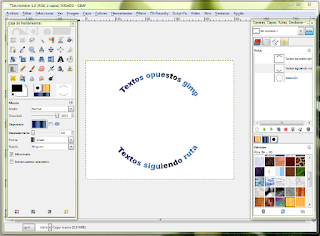Vamos a crear dos textos siguiendo la misma ruta pero en direcciones opuesta. El primer texto sigue el arco hacia arriba y el segundo el arco formado hacia abajo.
1-Creamos un nuevo documento de 500x400px.
Dibujamos una selección circular, abrimos la ventana Rutas y pinchamos en Selección a ruta.
Ya tenemos una ruta con forma de círculo, que nos servirá de guía para nuestros textos.
2-Escribimos el primer texto y pinchamos en Texto siguiendo ruta.
Se puede ver el texto original, el mismo texto siguiendo la ruta y una nueva capa en la ventana rutas.
3-Creamos una nueva capa en la ventana de Capas, la dejamos activada y volvemos a la ventana
de rutas y activamos la capa con el círculo.
Ahora tenemos que conseguir que el segundo texto se cree al revés y para ello activamos la herramienta voltear y en opciones de la herramienta elegimos el icono de ruta y pinchamos en vertical, para que el texto se voltee en esta nueva posición. A continuación hacemos clic dentro del área de trabajo.
4-Creamos un nuevo texto siguiendo el mismo procedimiento que en el paso 2.
Para terminar eliminamos las dos capas de texto, de la ventana Capas.
5-Como puede verse partes de los textos se superponen, por lo que tenemos que utilizar la herramienta Rotar. Activamos la miniatura de ruta de uno de los textos y en las opciones de rotar volvemos a pinchar sobre el icono de ruta. Rotamos los dos textos de la misma forma.
Si necesitamos moverlos seguimos los mismos pasos, pero con la herramienta mover.
6-Con una ruta de texto activa, pinchamos en de ruta a selección y rellenamos de color o de degradado nuestro texto.
Cuando tengamos el texto terminado, cerramos el ojo a las rutas o las eliminamos.
Ya tenemos el texto para utilizarlo en nuestros propios diseños.